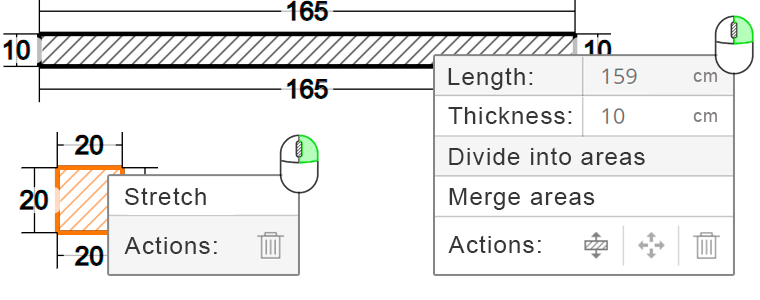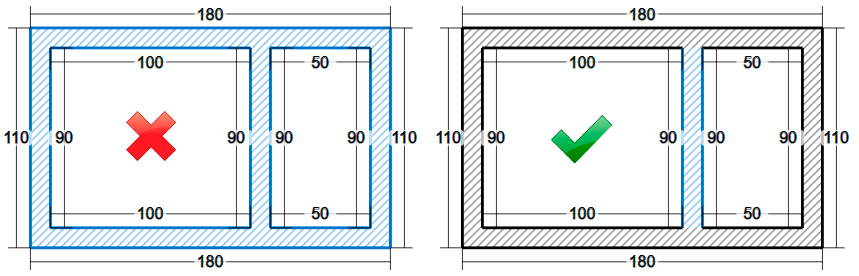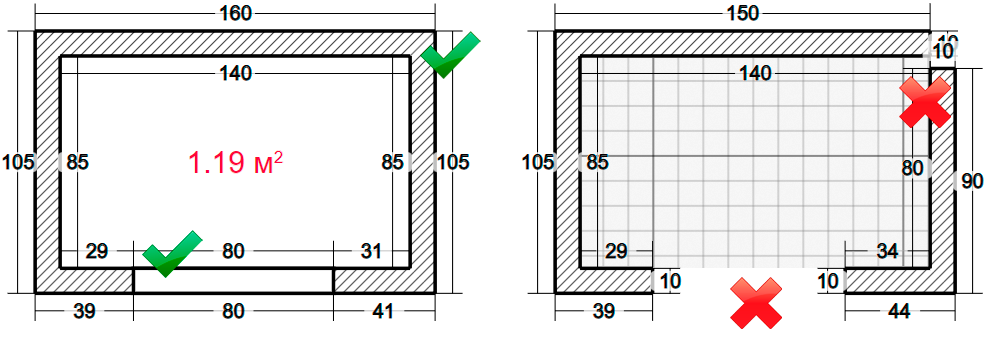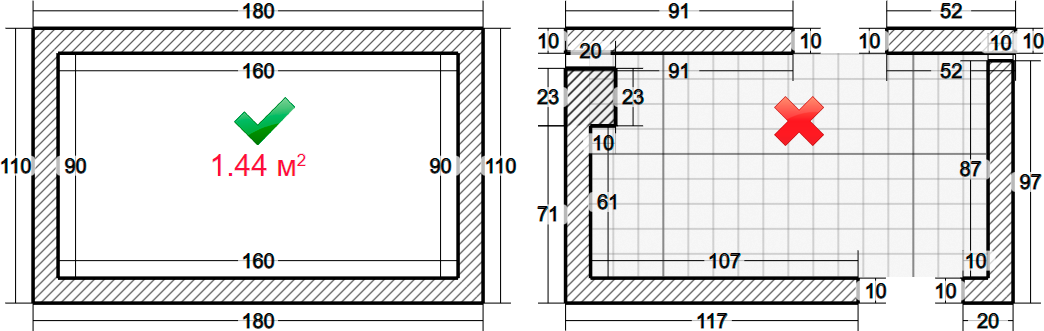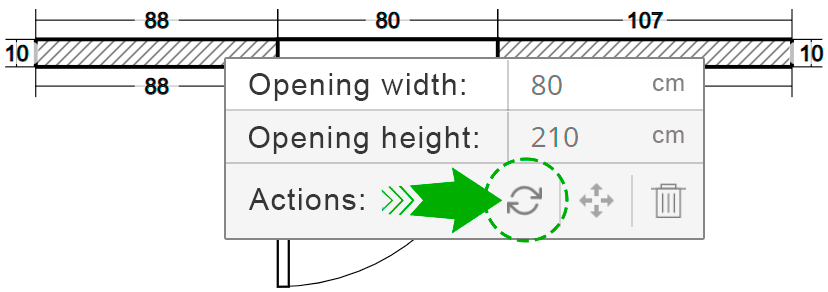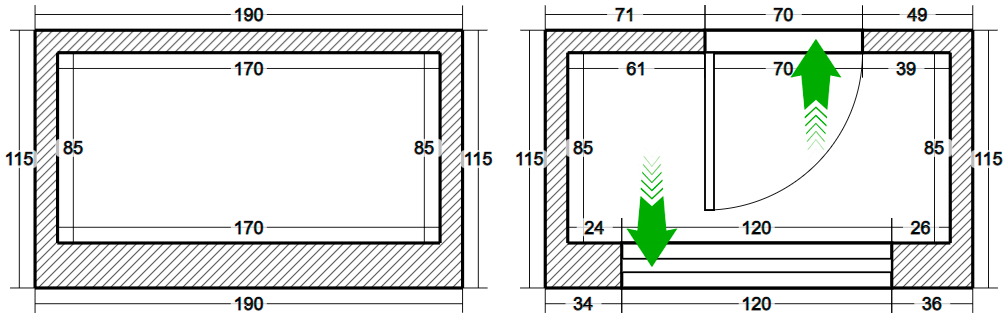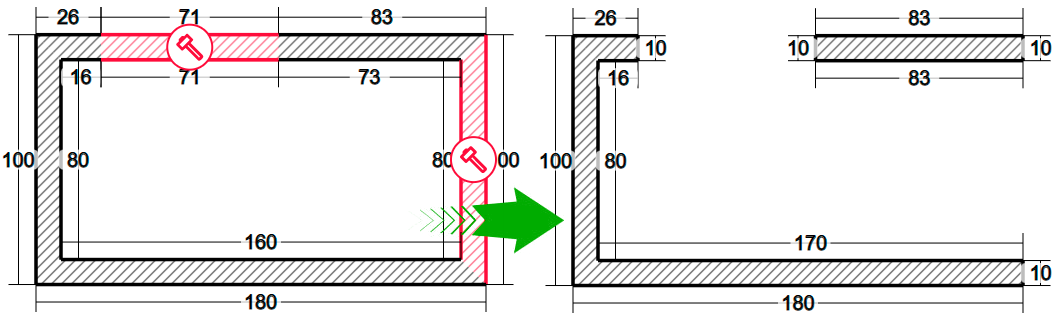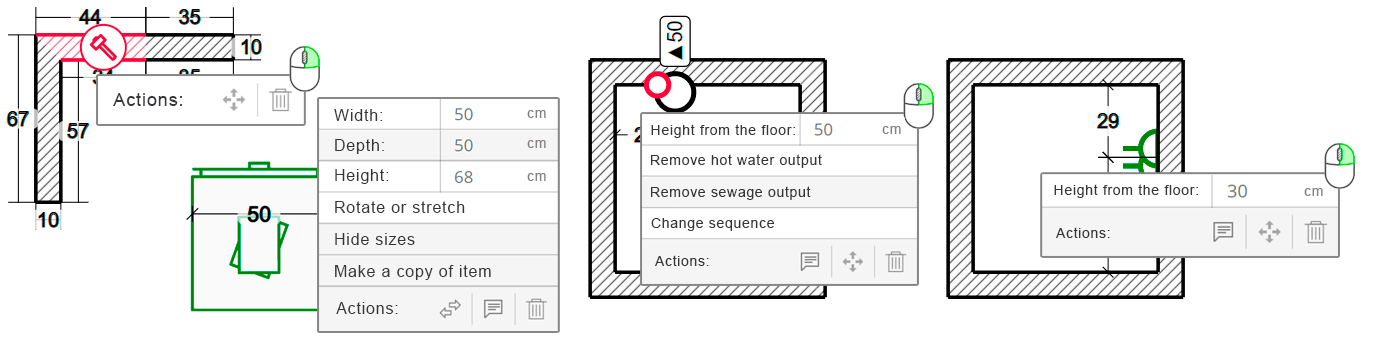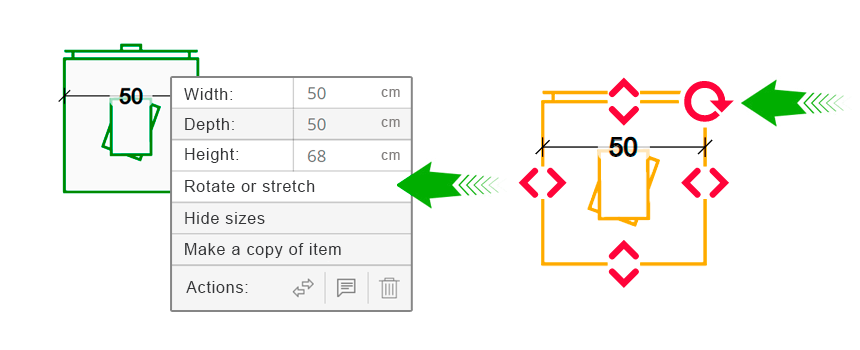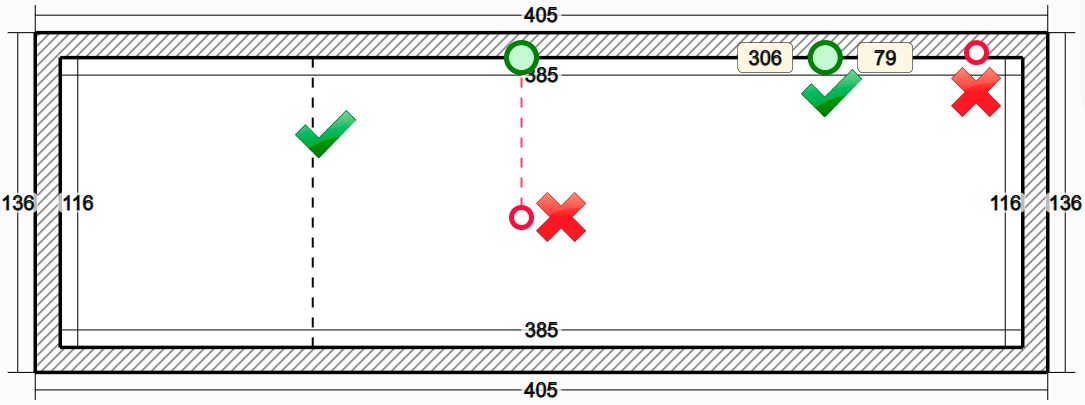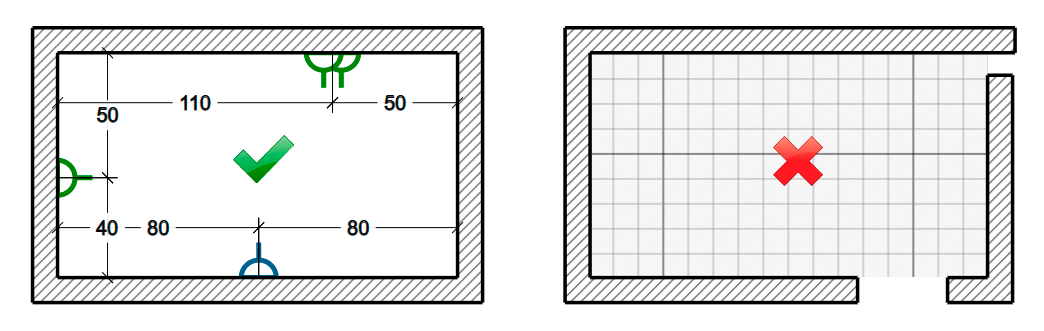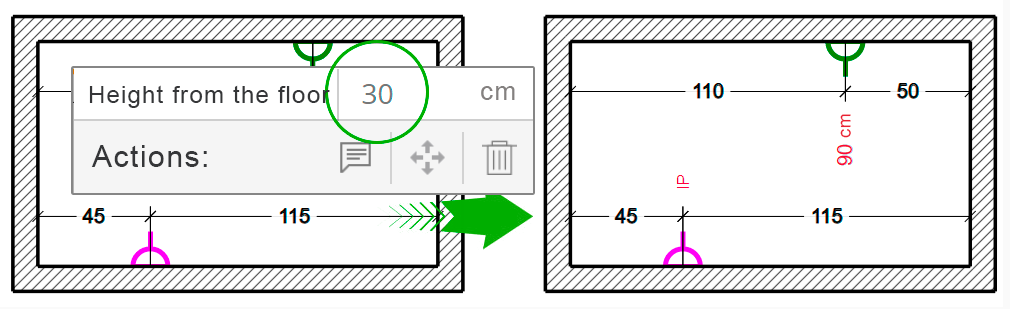Aby wyswietlic menu sterowania sciana lub innym elementem,kliknij je prawym przyciskiem myszy lub dwukrotnie kliknij lewym przyciskiem myszy.
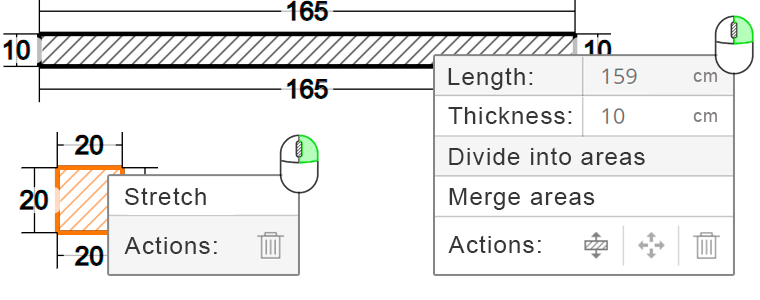
Rozumiem, Kontynuuj
Uwaga! To wazne!
Rysuj elewacje i istniejace sciany SCISLE NA PIERWOTNYM RZUCI?,uzywaj rzut scian tylko dla scian wewnetrznych.
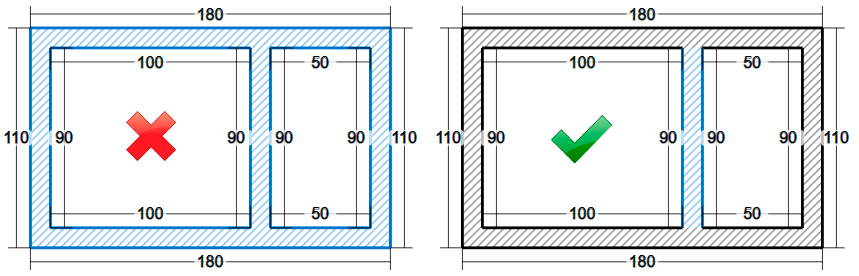
Rozumiem, Kontynuuj
Uwaga! To wazne!
Pamietaj, aby zamknac kontur pomieszczeni umiescic drzwi i okna na scianach.W przeciwnym wypadku nie bedziesz w stanie wypelnic inne arkusze projektu
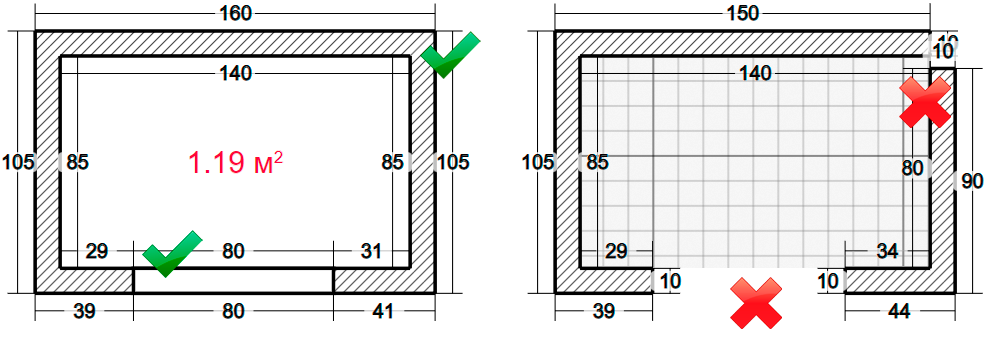 Polacz ze soba sciany
Polacz ze soba sciany
bez zadnych "szczelin" i nakladek!
Nie zostawiaj pzestrzen dla otworow!
Nawet jesli nie ma drzwi, umiesc
" otwor bez drzwi " na scianie
Rozumiem, Kontynuuj
Uwaga! To wazne!
Pamietaj, aby zamknac kontur pomieszczen, zeby wewnatrz utworzyla sie ciagla, wypelniona bialym tlem podloga bez "szczelin" i "dziur".
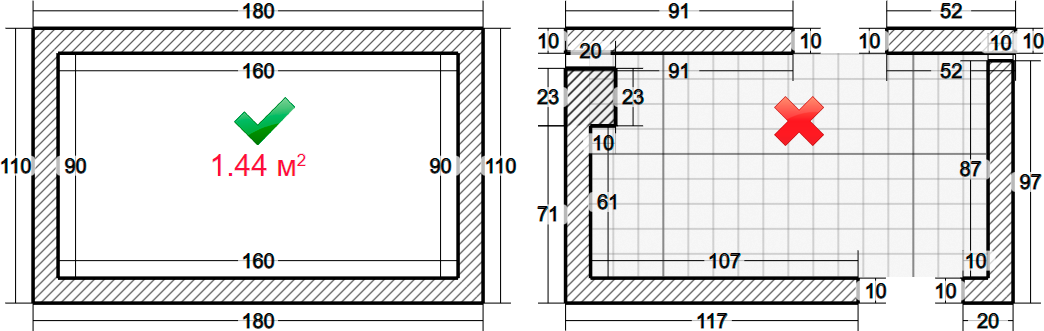
Rozumiem, Kontynuuj
Uwaga! To wazne!
Aby zmienic kierunek otwierania drzwi,kliknij je prawym przyciskiem myszy lub kliknij dwukrotnie lewym przyciskiem myszy, a nastepnie kliknij okreslony przycisk
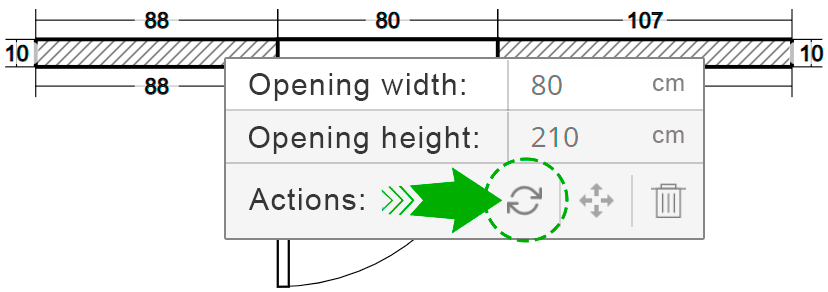
Rozumiem, Kontynuuj
Ustawienie otwierania drzwi
Istnieja trzy rozne sposoby przesuwania rysunku po ekranie:
1 zaciskanie i przesuwanie lewego przycisku myszy;
2 strzalkami na klawiaturze;
3 wirtualnymi strzalkami w prawym dolnym rogu okna programu.
Mozesz zmienic skale rysunku za pomoca kolka myszy.
Rozumiem, Kontynuuj
Przenoszenie rysunkow
Aby obrocic przedmiot, kliknij go prawym przyciskiem myszy lub kliknij dwukrotnie lewym przyciskiem myszy, a nastepnie wybierz "obroc lub rozciagnij".
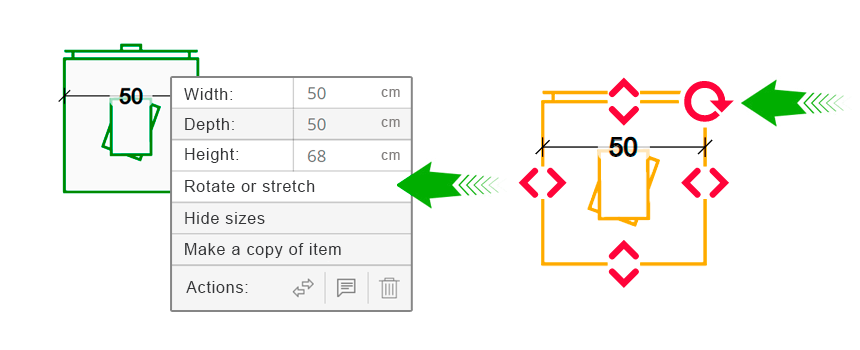
Rozumiem, Kontynuuj
Obracanie przedmiotow
Aby ustawic wysokosc sufitow/scian, kliknij znak zapytania w dowolnym pomieszczeniu projektu i wpisz jego wartosc w wyswietlonym menu.
Uwaga! Wysokosc sufitow jest ustawiana dla WSZYSTKICH pomieszczen naraz, nie mozna ustawic roznych wysokosci w roznych pokojach.
Rozumiem, Kontynuuj
Wysokosc sufitow
Aby nadac nazwe pomieszczeniu, kliknij znak zapytania w nim iw wyswietlonym menu wprowadz dowolna nazwe.
Rozumiem, Kontynuuj
Nazwa pokoi
Aby ustawic wysokosc punktow elektrycznych, otworz menu zadanego elementu, klikajac go prawym przyciskiem myszy lub klikajac dwukrotnie lewym przyciskiem myszy.
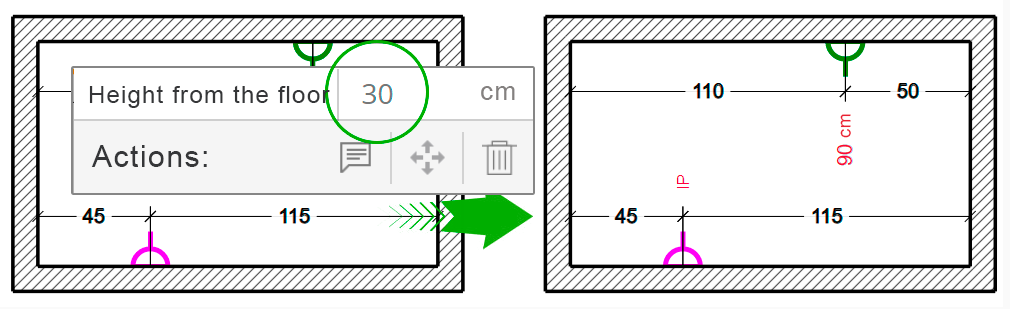
Rozumiem, Kontynuuj
Ustawienie wysokosci od podlogi
Gniazda i wlaczniki mozna laczyc w grupy. Aby to zrobic, przesun kursor z dodawanym elementem do juz zainstalowanego gniazdka lub grupy. Gdy tylko nowy element znajdzie sie w grupie, zafiksui go lewym przyciskiem myszy.

Rozumiem, Kontynuuj
Grupa punktow elektrycznych
| Strzalki klawiatury |
Poruszanie sie po rysunku, przesuwanie przedmiotu (jezeli jest zaznaczony) |
| Kolko myszy |
Zmienic skale rysunkow |
| Esc |
Wylaczyc aktywne narzedzie |
| Del |
Usunac aktywny element |
| Ctrl + C |
Kopiuj przedmiot (meble, armatura) |
| Ctrl + Z |
Cofnij ostatnia akcje (cofnij) |
Rozumiem, Kontynuuj
Skroty klawiszowe w programie
Zacznij malować ściany Kliknij ikone po lewej stronie podpowiedzi!
Aby wyłączyć narzędzie,
naciśnij Esc na klawiaturze lub
kliknij prawym przyciskiem myszy.
Przeglądarka Opera ma wbudowane gesty myszy. Mogą ingerować w program! Wyłącz je przed rozpoczęciem.
instrukcja ukryj
Zmień skalę i położenie rysunków za pomocą tych przycisków, kółka myszy lub strzałek na klawiaturze.
Rozciągnij elementy na rysunkach,
klikając i przeciągając ikony strzałek w żądanym kierunku.
 Przeciągnij ikonę
Przeciągnij ikonę
w żądanym kierunku
Rysuj ściany, trzymając lewy przycisk myszy i zwalniając go w punkcie końcowym.
Nacisnij klawisz Alt na klawiaturze, aby usunac linijke po pomiarze
Użyj strzałek na klawiaturze, aby precyzyjnie przesunąć obiekt
Przytrzymaj Shift, aby szybko ustawić przedmiot w kilku miejscach
Kliknij dowolne pomieszczenie, aby otworzyć jego rozwinięcia
Obiekt został pomyślnie skopiowany do schowka.
Przesuń kursor w odpowiednie miejsce i naciśnij Ctrl+V, aby go wkleić
Krok 1: Dostosuj skalę planu
Aby program mógł poprawnie obliczyć plan, należy określić wielkość każdego z dystansów na rysunku lub powierzchnię każdego z pomieszczeń.
Określ obszar
Określ odległość
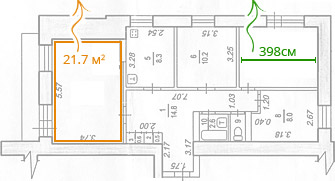
Krok 2: Wybierz dowolne pomieszczenie
Przesuń pomarańczowy prostokąt, przeciągając jego rogi za pomocą myszy, tak aby powstały kształt odpowiadał pomieszczeniu o znanej powierzchni.
Następnie wskaż jego obszar:
Krok 2: Zaznacz odległość na rysunku
Przesuń zieloną linijkę, przeciągając jej końce, tak aby linijka odpowiadała dowolnej odległości wskazanej na rysunku.
Następnie podaj odległość:
Krok 3: Rysuj wokół ścian, okien i drzwi
Korzystając z paska narzędzi po lewej stronie, narysuj linie na wszystkich ścianach mieszkania, zaznaczając otwory drzwiowe i okienne odpowiednimi znacznikami.
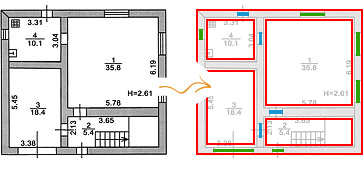
Powrót do skalowania planu
После того, как вы всё сделаете, запустите распознавание.
 Przeciągnij ikonę
Przeciągnij ikonę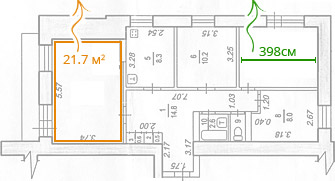
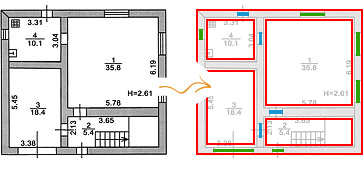
 en
en ua
ua id
id cs
cs de
de es
es fr
fr hu
hu it
it nl
nl pl
pl pt
pt ro
ro sv
sv tr
tr